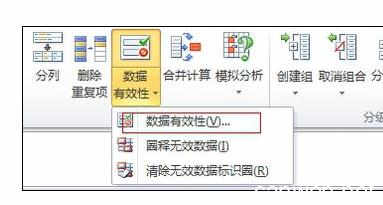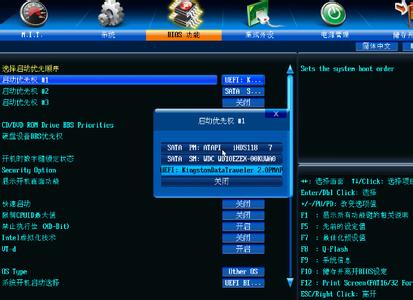想知道怎么刷技嘉主板吗?下面是小编带来技嘉p4系列主板怎样刷bios的内容,欢迎阅读!
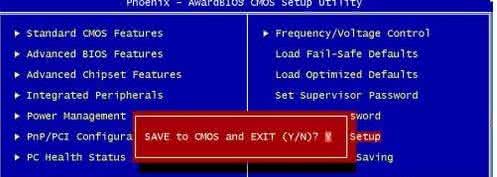
技嘉p4系列主板刷bios方法:
首先,将u盘启动盘插入到电脑usb接口当中,接着让电脑重新启动或者开机启动,在屏幕中出现带有相关技嘉LOGO品牌图案的开机画面时按下键盘上的F12键即可,如下图所示为技嘉主板组装电脑的开机画面图:
随后屏幕会出现一个多选择的选项窗口,其中“ADATA USB Flash Drive 1.00”就是小编所插入的u盘启动盘,使用键盘上的方向键移动到此选项即可,如下图所示:
这时电脑会引导u盘启动,自动进入到u盘启动中的主菜单界面,如下图所示为u深度u盘启动的主菜单画面图:
看完以上操作,我们可以得出一个结论:使用u盘启动盘时是需要电脑开机启动时按下启动快捷键才能引导启动,而F12键正是技嘉主板组装电脑对应的u盘启动快捷键。至此技嘉主板u盘启动的使用方法到这里就全部介绍完毕了,技嘉主板组装电脑的朋友在使用u盘启动盘时不妨跟着以上步骤进行一番尝试使用操作吧
 爱华网
爱华网